了解电子邮件体验
能够与客户进行更有效地沟通,可以帮助提高销售额和客户满意度。 客户互动应用中的电子邮件功能使用户能够通过具有增强功能的快速电子邮件访问,轻松响应和提供及时的客户交互。 您可以撰写、回复和查看电子邮件,以及快速附加和发送图像,以使用简化的功能为客户通信增加价值和提供支持。 您也可以通过使用包含富文本和图像的电子邮件模板来确保您与客户之间的交互是一致的且专业的。
您可以使用导航到电子邮件或上下文电子邮件体验进行工作。 “导航到”与“上下文”电子邮件体验之间的区别在于电子邮件在屏幕上显示的位置。 两种体验都使用相同的增强型电子邮件窗体,此窗体默认现成 (OOTB) 启用。
重要
- 上下文电子邮件也称为增强型电子邮件。 请注意,除了是弹出窗口体验外,没有与上下文电子邮件体验关联的任何特殊功能。
- 导航到电子邮件体验:始终在新屏幕中显示。
- 上下文电子邮件体验:只能从时间线启动,在弹出屏幕中显示电子邮件,并允许您:
- 移动到其他页面,而不会丢失电子邮件内容。
- 最小化电子邮件窗口以返回到您正在处理的记录。
- 启用后,可以在弹出窗口中同时查看、撰写和回复五封电子邮件。
下面重点介绍了根据系统管理员配置电子邮件的方式,时间线中的“导航到”和上下文电子邮件体验之间的区别:
选择创建时间线记录。

选择电子邮件。
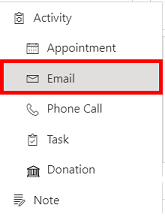
根据所使用的体验,您的电子邮件将按如下方式显示:
导航到电子邮件体验 - 上下文电子邮件体验 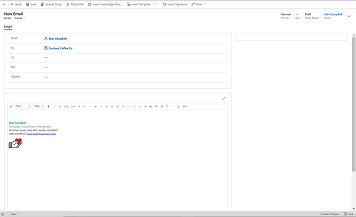
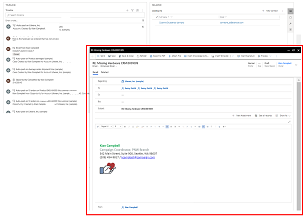
“导航到”电子邮件将在新屏幕中显示。 上下文电子邮件将显示在当前屏幕的弹出窗口中。 重要
- 仅当屏幕尺寸的高度和宽度至少为 400 x 650 像素或更大时,才会打开弹出窗口。 如果低于此值,“导航到”电子邮件将是默认体验。
- 上下文电子邮件体验仅可用于时间线。
备注
- 如果您在电子邮件中使用自定义窗体,您仍然可以查看和使用它们。 增强型电子邮件窗体展示了各种电子邮件功能和特性。
有关详细信息,请参阅查看、撰写和响应电子邮件。